不同种系统之间的转换只能通过重装系统实现。那联想win7系统怎么一键重装win10系统呢?如果你也想知道详细的操作步骤,现在可以跟着教程一起学习。
1.提前关闭所有的杀毒软件之后,在韩博士装机大师界面中点击“一键装机”中的“开始重装”。(需要关闭包括系统防火墙在内的所有杀毒软件,以免系统重装失败)
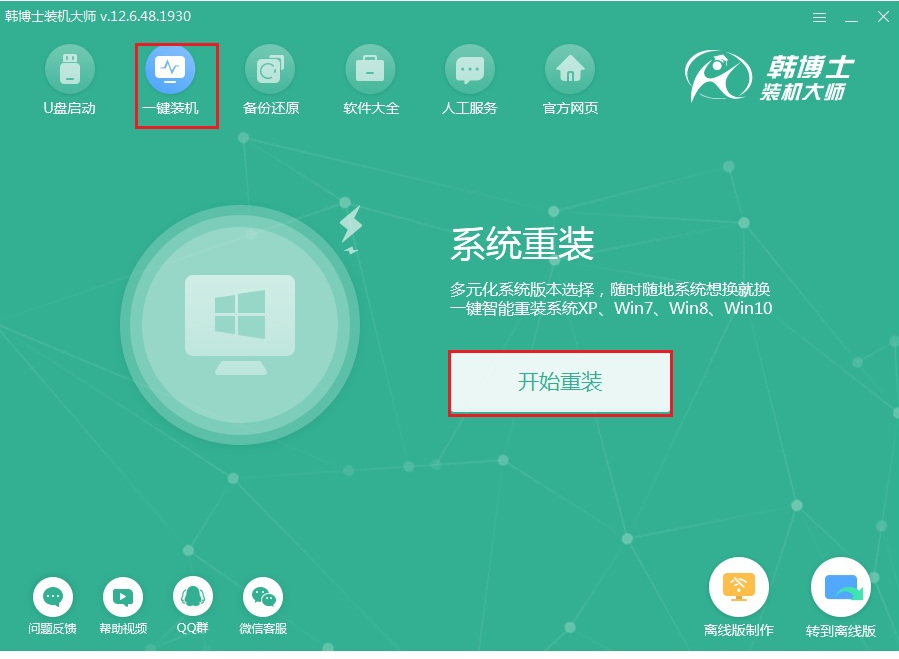
2.当韩博士检测完电脑中的基本配置信息后,开始点击“下一步”继续操作。韩博士在系统选择中为我们提供了微软原版的不同种系统文件,小编直接选择win10家庭版进行下载,最后点击“下一步”。
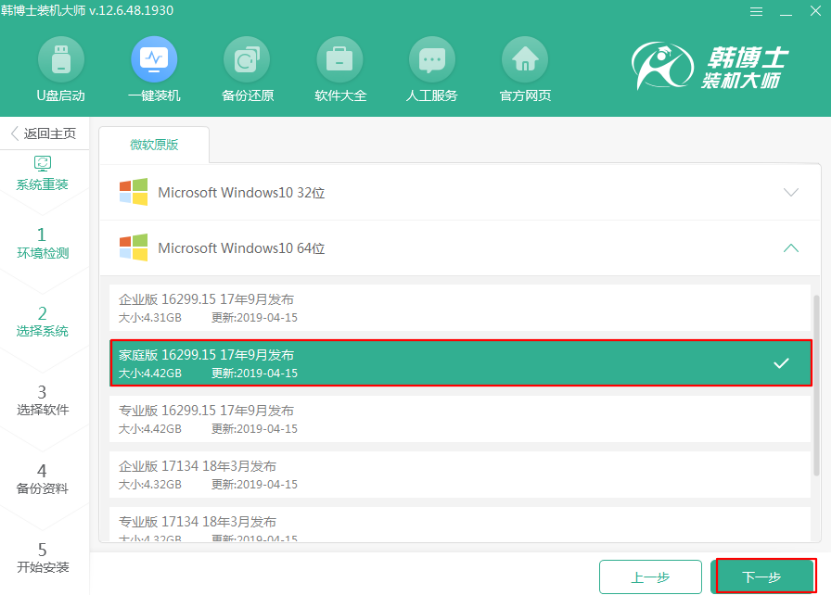
3.在以下界面中根据自己需要勾选安装软件和重要文件进行备份(如果觉得文件不需要备份的话可以将此步省略),最后点击“开始安装”即可。
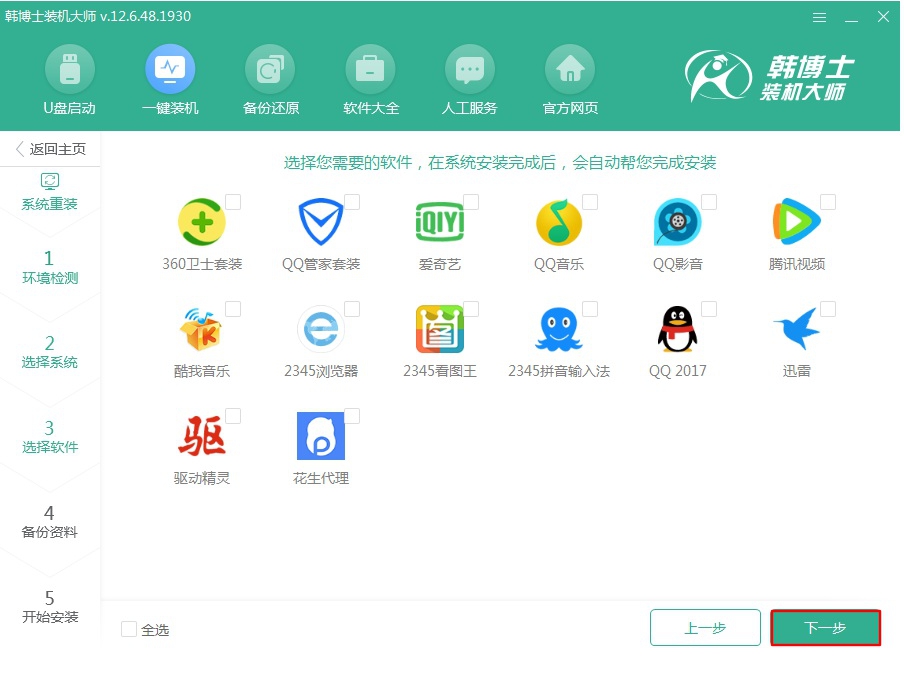
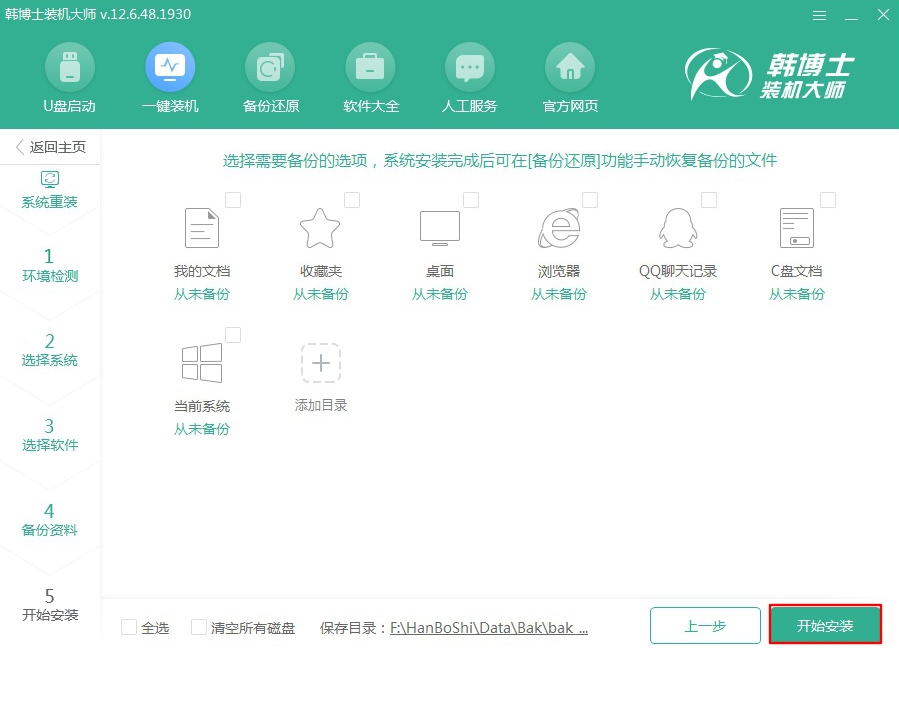
4.韩博士进入下载win10系统文件的状态,此过程中无需手动操作,大家耐心等待一段时间即可。
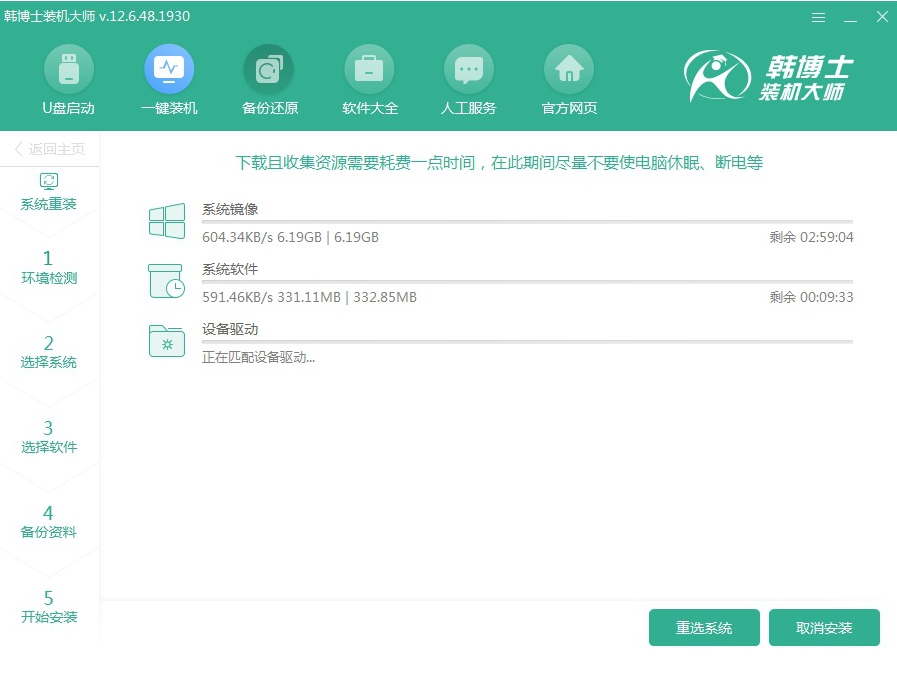
5.系统文件下载成功后,在弹出的界面中点击“立即重启”电脑。
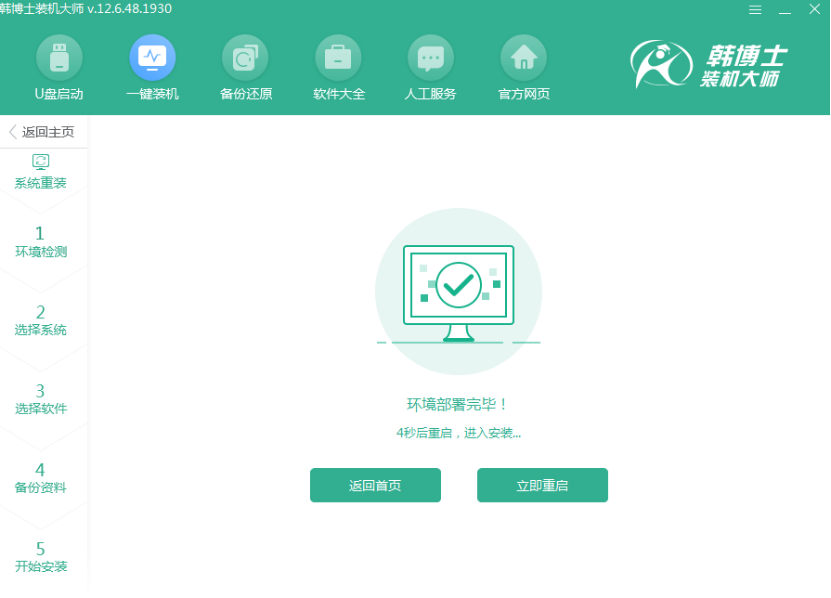
6.电脑重启后,需要在以下界面中选择韩博士PE选项回车进入。
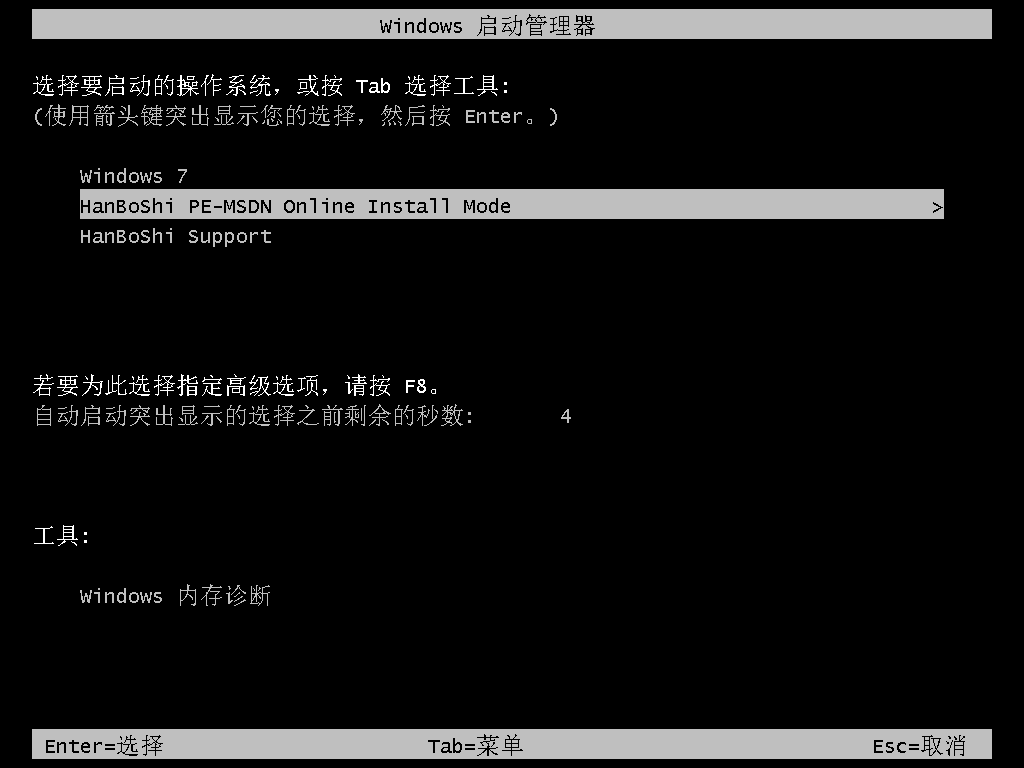
经过以上操作成功进入韩博士PE系统后,韩博士装机工具自动为我们安装系统,请大家耐心等待安装完成即可。
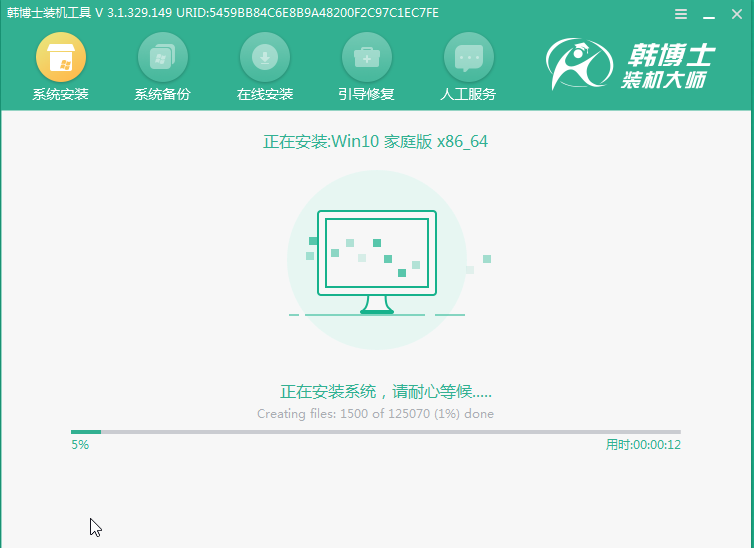
7.经过一段时间等待win10系统成功安装后“立即重启”电脑。
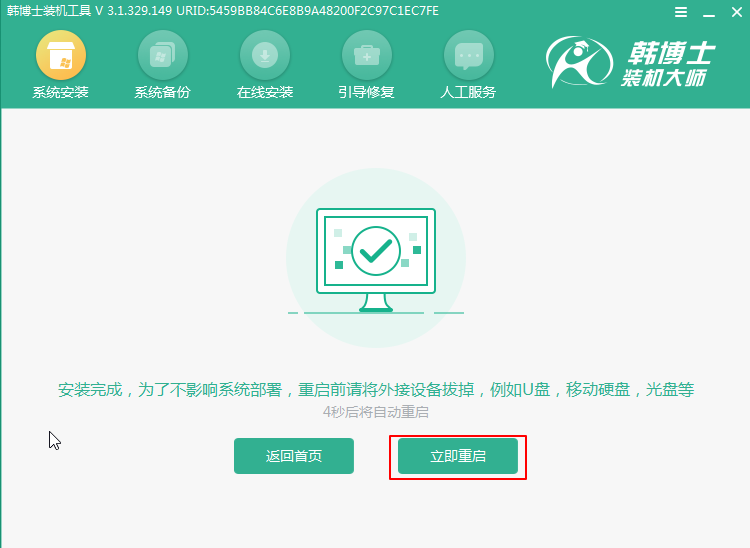
电脑经过重启部署安装后最终进入重装完成的win10桌面,此刻联想电脑win7系统就变成了win10系统。
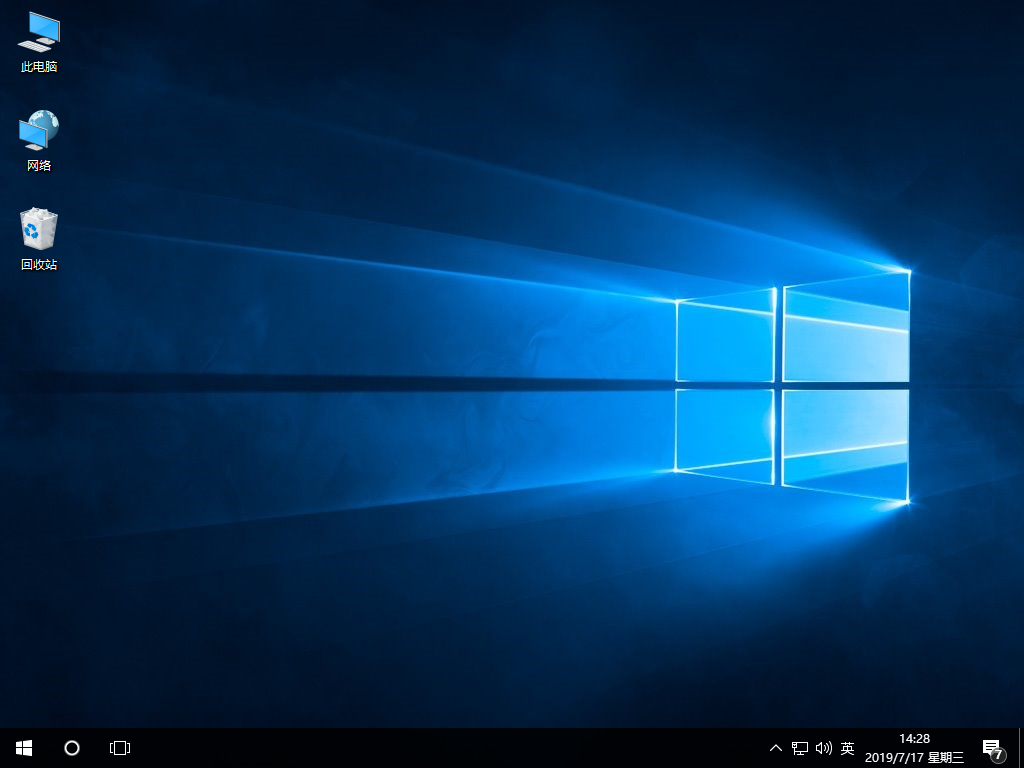
以上就是本次小编为大家带来的联想win7系统怎么一键重装win10系统的详细教程,希望此篇教程可以给大家带来帮助。

